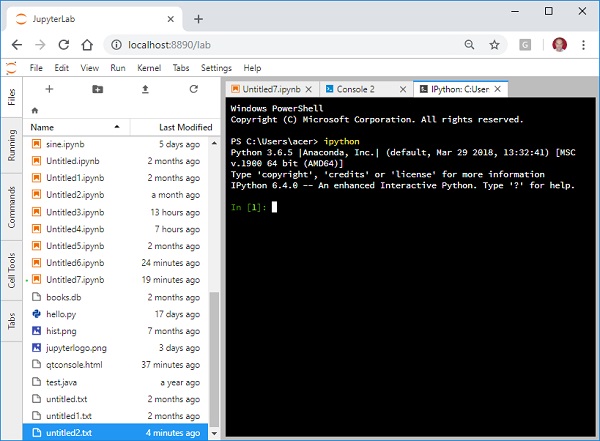JupyterLab - Giao diện
Để bắt đầu một sổ ghi chép mới, hãy bấm vào hạt nhân mong muốn. Trong ảnh chụp màn hình trên, một nhân được thấy là nhân Python3. Nhấp vào nó để bắt đầu một sổ ghi chép Python. Quan sát rằng chức năng của nó tương tự như chức năng mà chúng tôi đã nghiên cứu trong hướng dẫn này.
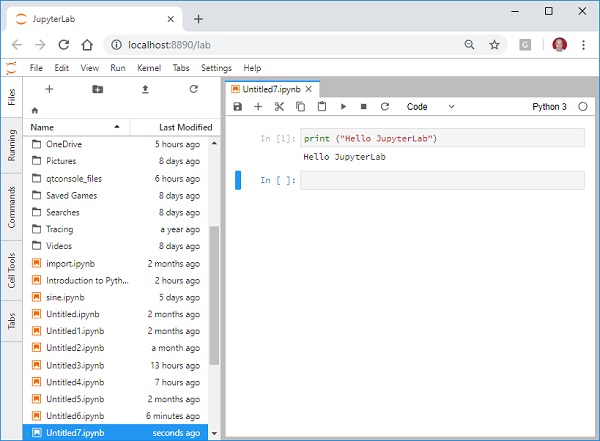
Thanh menu
Thanh menu ở đầu cửa sổ. Các menu mặc định bạn có thể tìm thấy trong này là:
File - Các thao tác liên quan đến tệp và thư mục.
Edit - Các thao tác liên quan đến chỉnh sửa tài liệu và các hoạt động khác.
View - Các hành động làm thay đổi giao diện của JupyterLab.
Run - Các thao tác chạy mã trong các hoạt động khác nhau như sổ ghi chép và bảng điều khiển mã.
Kernel - Các hành động để quản lý hạt nhân, là các quá trình riêng biệt để chạy mã.
Tabs - Danh sách các tài liệu và hoạt động đang mở trong bảng điều khiển dock.
Settings - Cài đặt chung và trình chỉnh sửa cài đặt nâng cao.
Help - Danh sách các liên kết trợ giúp của JupyterLab và kernel.
Thanh bên trái hiển thị các nút để bắt đầu trình khởi chạy mới, thêm thư mục, tải tệp lên và làm mới danh sách tệp. Khung bên phải là khu vực làm việc chính nơi sổ ghi chép, bảng điều khiển và thiết bị đầu cuối được hiển thị trong dạng xem theo thẻ.
Để bắt đầu một bảng điều khiển mới, hãy nhấp vào + biểu tượng ở thanh bên trái để mở một trình khởi chạy mới rồi nhấp vào tùy chọn bảng điều khiển. Bảng điều khiển sẽ mở trong tab mới trên khung bên phải.
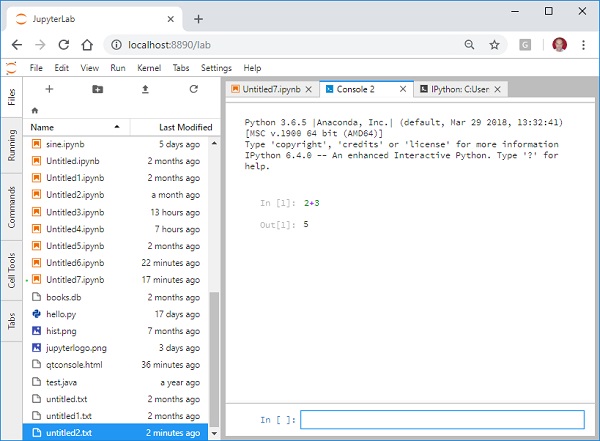
Lưu ý rằng ô đầu vào nằm ở dưới cùng, nhưng khi nó được chạy, ô và ô đầu ra tương ứng của nó sẽ xuất hiện ở phần trên của tab bảng điều khiển.
Trình khởi chạy cũng cho phép bạn mở một trình soạn thảo văn bản và một thiết bị đầu cuối trong đó trình bao IPython có thể được gọi.